- Word permite gestionar citas y bibliografías en estilos como APA, MLA, Chicago, IEEE o ISO 690 desde la pestaña Referencias.
- Las fuentes se crean una vez y se reutilizan mediante el Administrador de fuentes, que facilita buscar, editar y organizar referencias.
- La bibliografía se genera automáticamente a partir de las citas insertadas, manteniendo coherencia de formato en todo el documento.
- Herramientas externas y gestores como Mendeley pueden complementar a Word para trabajar con grandes volúmenes de referencias.
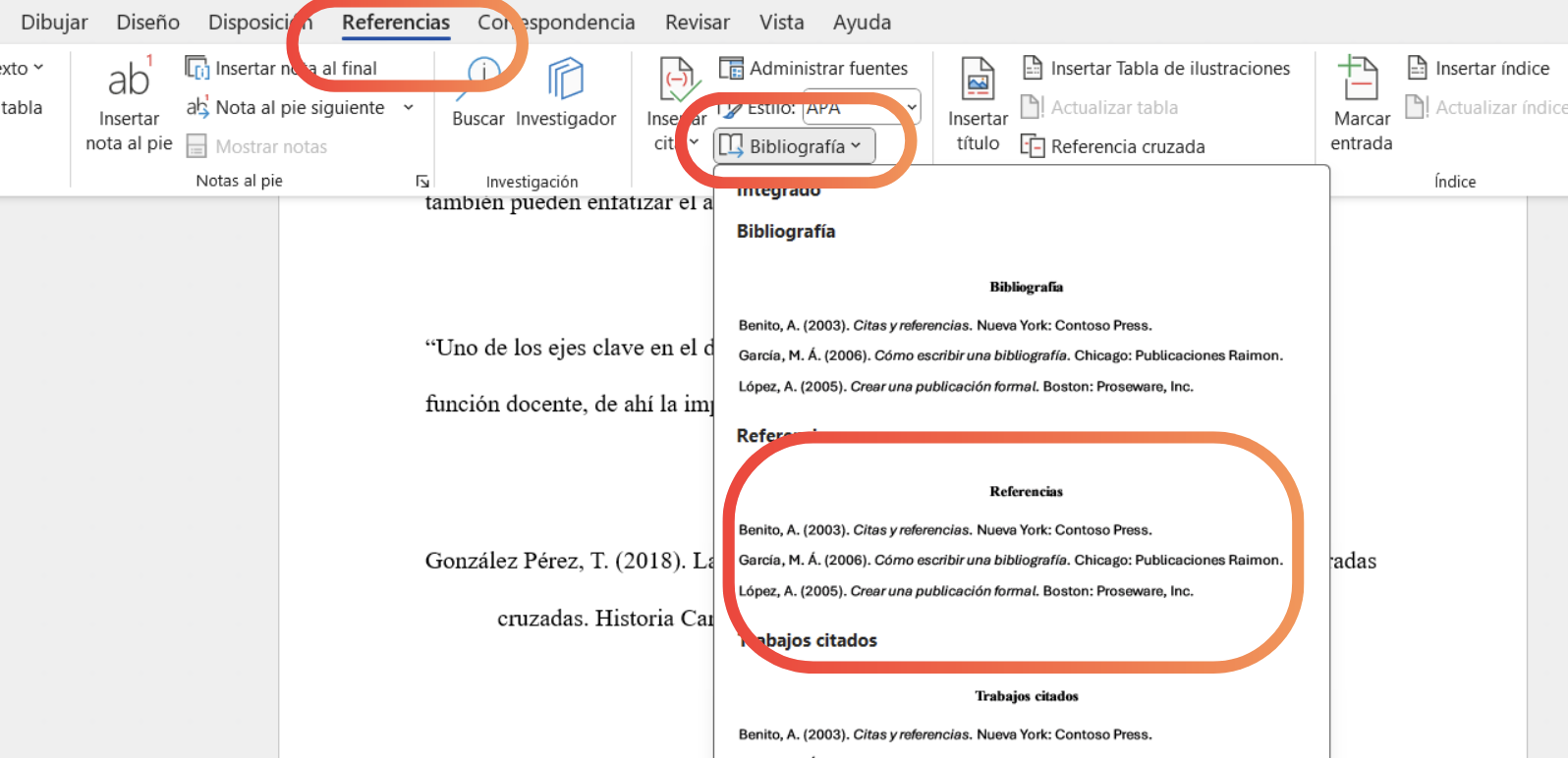
Si escribes trabajos académicos, informes o TFG, tarde o temprano te toca pelearte con las citas y la bibliografía. Hacerlo todo a mano en Word es un lío: cambios de formato, comas fuera de sitio, estilos diferentes… y, además, el agobio de no meter la pata con el plagio. Por suerte, Word incluye un sistema bastante potente para gestionar referencias en estilos APA, MLA, Chicago, IEEE, ISO 690 y otros, que te ahorra muchos quebraderos de cabeza.
En esta guía vas a ver, paso a paso y en detalle, cómo usar Word para insertar citas, elegir el estilo adecuado, crear la bibliografía, buscar y editar fuentes, y evitar los errores típicos. También verás qué limitaciones tiene Word Online, cómo apoyarte en herramientas externas como generadores de citas y algún apunte útil sobre gestores como Mendeley y modelos de referencia bibliográfica tradicionales.
Por qué es tan importante citar bien en Microsoft Word
Más allá de la burocracia académica, una cita correcta es la clave para evitar el plagio y demostrar rigor en lo que escribes. Cuando citas una fuente, estás reconociendo el trabajo de otras personas y permitiendo que cualquiera pueda localizar el material original.
Word simplifica esta tarea porque su sistema de citas es capaz de formatear automáticamente las referencias siguiendo estilos estándar como APA, MLA o Chicago. Así, tú te centras en el contenido del documento y dejas el trabajo repetitivo del formato a la aplicación.
Da igual si redactas un ensayo corto, una tesis doctoral o un artículo científico: usar bien las herramientas de citas de Word te ayuda a mantener ordenadas tus fuentes y a cambiar de estilo al vuelo si tu universidad, tu revista o tu editorial te lo pide.
Cómo funciona el sistema de citas y referencias en Word
Word tiene un apartado específico para referencias dentro de la pestaña “Referencias” de la cinta. Según la versión, verás el grupo llamado “Citas y bibliografía” o “Bibliografía & citas”, pero la idea es la misma: desde ahí eliges el estilo, insertas citas y generas la bibliografía.
El sistema se basa en dos conceptos fundamentales: por un lado, las fuentes de información (libros, artículos, webs, etc.), y por otro, las citas que insertas en el texto. Cada vez que creas una fuente nueva, Word la guarda en un listado que puedes reutilizar en otros documentos.
Una ventaja importante es que Word permite administrar estas fuentes desde un panel llamado “Administrador de fuentes”, donde puedes ver todo lo que has utilizado en tu documento actual y en documentos anteriores, buscar referencias por autor o título y hacer cambios que se aplican a todas las citas asociadas, y puedes consultar cómo dominar los marcadores y referencias cruzadas en Word.
Además, Word genera automáticamente una bibliografía completa con todas las fuentes citadas en el documento, aplicando el estilo que hayas elegido (APA, MLA, Chicago, etc.). Esto se parece al generador de tabla de contenido: eliges un formato predefinido y Word lo monta por ti.
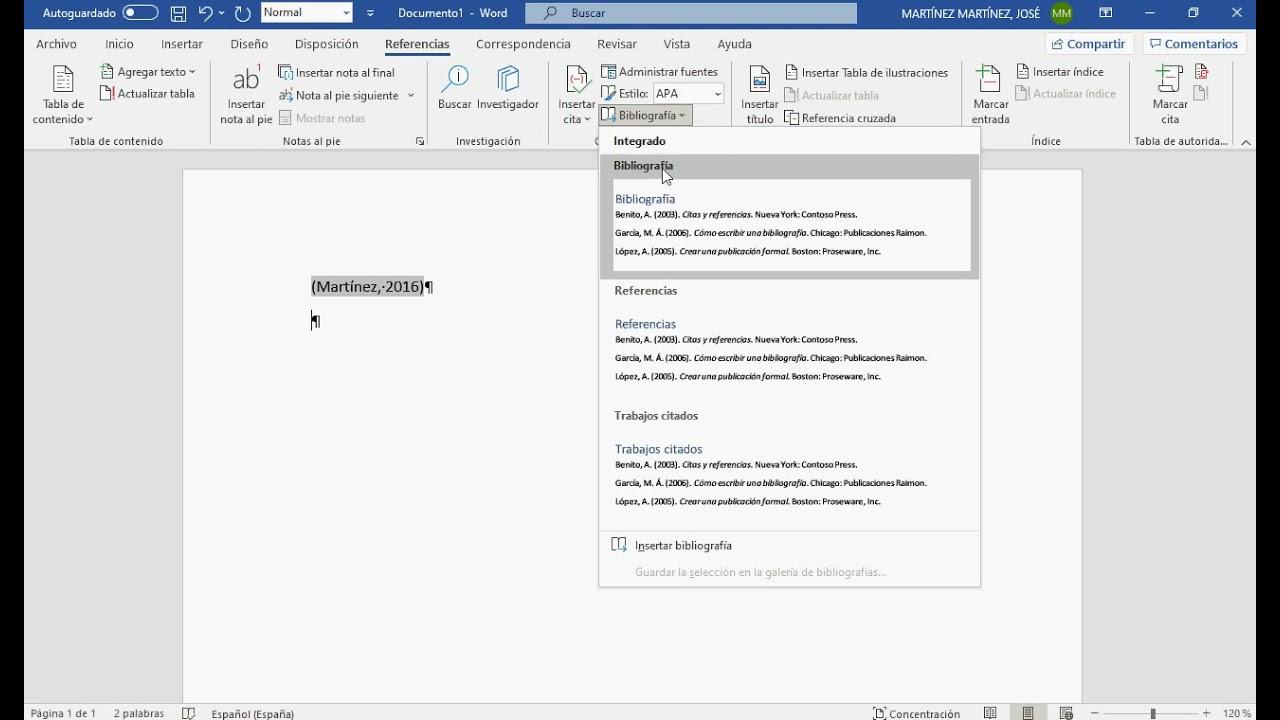
Elegir el estilo de citación: APA, MLA, Chicago y otros
Antes de empezar a meter citas como si no hubiera un mañana, es fundamental que fijes el estilo de citación que vas a usar. Si no lo haces al principio, luego tendrás que corregir el formato de todas las referencias.
Para seleccionar el estilo en Word, ve a la pestaña “Referencias” y busca el cuadro “Estilo” dentro del grupo de citas. Al desplegarlo, verás una lista con formatos habituales: APA, MLA, Chicago, IEEE, ISO 690, GOST y algunos más, dependiendo de tu versión.
Como regla general, en ciencias sociales se suelen emplear mucho los estilos APA y MLA, mientras que en humanidades y algunas revistas académicas es muy frecuente Chicago. En ingeniería o informática verás más IEEE, e ISO 690 se utiliza como norma internacional de referencia bibliográfica.
El truco está en comprobar las normas concretas de tu universidad o revista. Una vez tengas claro el formato, lo eliges en Word y a partir de ahí todas las citas y la bibliografía se adaptarán a ese estilo de forma automática.
Cómo insertar una nueva cita y crear una fuente en Word
El primer paso para trabajar con referencias es añadir la fuente de información que quieres citar. Word te permite crear una fuente nueva desde cero y usarla tantas veces como quieras dentro del mismo documento o en otros.
Para añadir una cita con su fuente asociada, sigue esta lógica básica: primero seleccionas el estilo de citación, luego decides dónde va la cita en el texto y, por último, usas la opción de “Insertar cita” para registrar los datos.
El procedimiento detallado es el siguiente: en la pestaña “Referencias”, dentro del grupo de bibliografía y citas, abre la lista de “Estilo” y marca el formato que necesites para tus referencias (por ejemplo, APA o MLA si estás en ciencias sociales).
Después coloca el cursor al final de la frase u oración que quieres citar. Es importante situarlo en el lugar exacto, porque la cita se insertará justo ahí. Luego vuelve a la pestaña “Referencias” y pulsa en “Insertar cita”.
En el menú que aparece, puedes elegir varias opciones. Si se trata de una fuente nueva, elige “Agregar nueva fuente”. Se abrirá el cuadro de diálogo “Crear fuente”, donde deberás seleccionar el tipo de fuente (libro, capítulo de libro, artículo de revista, página web, etc.) y rellenar los campos básicos.
Si en ese momento no tienes todos los datos de la fuente, también puedes usar la opción “Agregar nuevo marcador de posición”. Esto crea una referencia temporal, marcada con un signo de interrogación en el Administrador de fuentes, para que completes la información más adelante sin perder la cita en el texto.
Cuando te decidas a introducir la fuente completa, marca la casilla “Mostrar todos los campos bibliográficos” para ver campos adicionales (por ejemplo, número de edición, identificadores como ISBN, ciudad de publicación, etc.) y así dejar la referencia lo más completa posible.
Al terminar, pulsa en “Aceptar”. Word insertará la cita en el punto que habías indicado y añadirá la fuente a la lista general de referencias disponibles en tu documento.
Reutilizar citas ya creadas en tu documento
Una de las grandes ventajas del sistema de referencias de Word es que no tienes que volver a escribir los datos de la misma fuente cada vez que la cites. Basta con seleccionar la cita de la lista e insertarla de nuevo.
Cuando hayas creado al menos una fuente, cada vez que necesites citarla otra vez, coloca el cursor al final de la frase que quieras referenciar y ve a la pestaña “Referencias”. Pulsa en “Insertar cita” y verás un listado con todas las citas que ya has utilizado.
Simplemente elige la que corresponda y Word insertará la cita en el formato adecuado según el estilo que tengas seleccionado (APA, MLA, Chicago, etc.). Así evitas errores tipográficos y ahorras tiempo, sobre todo en trabajos largos con muchas referencias repetidas.
Este sistema también te ayuda a mantener una coherencia absoluta en todo el documento, ya que todas las apariciones de la misma fuente tendrán el mismo formato y datos idénticos, sin diferencias en letras, años o puntuación.
Crear una bibliografía o lista de referencias en Word
Cuando hayas terminado de insertar todas tus citas dentro del texto, llega el momento de generar la bibliografía al final del documento. Aquí Word se luce, porque construye la lista automáticamente a partir de las fuentes que ya has usado.
Para crear la bibliografía, sitúa el cursor en el lugar del documento donde quieras colocarla, que suele ser al final tras las conclusiones o el anexo. A continuación, en la pestaña “Referencias”, busca el grupo “Bibliografía & citas” y haz clic en el botón “Bibliografía”.
Word te ofrecerá varios formatos prediseñados, normalmente con títulos como “Bibliografía” u “Obras citadas”, según el estilo de referencia que estés utilizando. Elige el que mejor encaje con las normas que debas seguir o pulsa “Insertar bibliografía” si prefieres añadir solo la lista sin un título automático.
La herramienta se encarga de listar todas las fuentes que han sido citadas en el documento, ordenadas según el criterio del estilo (por ejemplo, por autor en orden alfabético). Si más tarde añades citas nuevas o cambias alguna fuente, puedes actualizar la bibliografía para que recoja todos los cambios.
Así puedes tener en cuestión de segundos una lista de referencias totalmente coherente con las citas internas, sin tener que ir copiando y pegando títulos, nombres de autores o fechas a mano.
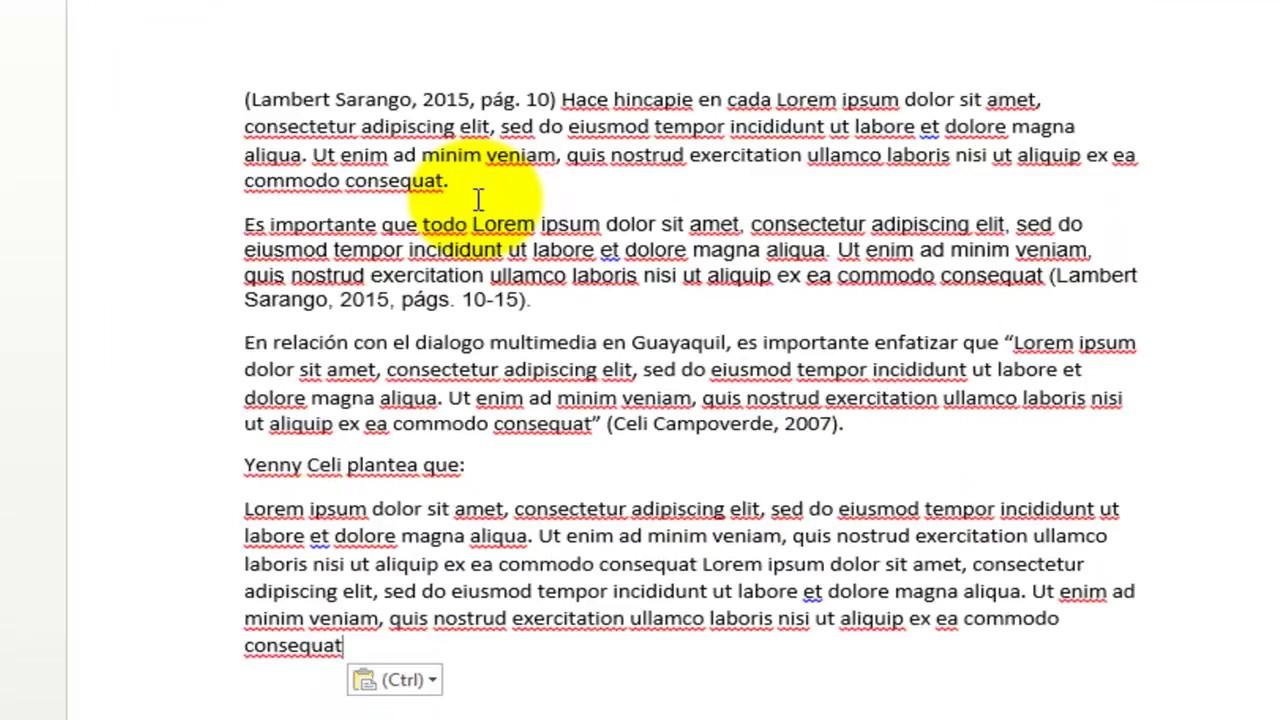
Buscar, gestionar y editar fuentes con el Administrador de fuentes
Cuando trabajas con muchos documentos académicos, la lista de fuentes en Word puede hacerse bastante larga. Para mantener todo bajo control, la aplicación incluye una herramienta específica: el “Administrador de fuentes”, disponible también en la pestaña “Referencias”.
Al pulsar en “Administrar fuentes”, verás dos secciones: la “Lista general”, que reúne todas las fuentes que has usado en distintos documentos, y la “Lista actual”, que muestra solo las que aparecen citadas en el documento abierto en ese momento.
Si abres un documento sin citas, únicamente aparecerá la lista general, con todas las referencias que has ido guardando en otros trabajos. En cuanto trabajes con un archivo que ya contiene referencias, la sección de lista actual reflejará las fuentes empleadas en ese proyecto concreto.
El Administrador de fuentes te permite buscar una referencia concreta usando un cuadro de texto de búsqueda por título o autor, filtrando dinámicamente la lista según lo que escribas. También puedes ordenar la lista por autor, título, año o por la etiqueta de cita para localizar rápidamente lo que necesitas.
Si quieres editar una fuente porque has detectado un error en el nombre del autor, en el año o en cualquier otro campo, selecciónala en la lista principal o en la actual y haz clic en “Editar”. En el cuadro de diálogo “Editar fuente” podrás modificar la información necesaria y guardar los cambios.
Una vez actualizada la fuente, los cambios se aplicarán en todas las citas relacionadas dentro del documento, lo que te ahorra el tener que revisar una a una cada referencia manualmente.
Corregir problemas habituales con el estilo APA en Word
El estilo APA (6ª edición) tiene sus particularidades, y Word no siempre se comporta de forma perfecta. Un problema conocido es que, cuando tienes varias citas del mismo autor, el generador de citas a veces añade el título de la obra en la cita cuando no debería hacerlo.
Si detectas algo así en tu documento, la solución es bastante sencilla. Haz clic sobre la cita en cuestión para seleccionarla y, a continuación, pulsa la flecha desplegable que aparece junto a la referencia. En el menú, elige “Editar cita” para abrir las opciones específicas.
En esa ventana verás la posibilidad de activar o desactivar la visualización de distintos campos. Para corregir el problema del título que aparece de más, desmarca o ajusta la opción correspondiente (en muchas versiones, bastará con modificar la casilla relacionada con “Título”) y confirma la operación con “Aceptar”.
Con esta corrección puntual conseguirás que todas tus citas en estilo APA se mantengan coherentes y ajustadas a la norma, y revisa cómo formatear documentos en estilo APA, sin incluir elementos que solo deberían aparecer en casos concretos.
Limitaciones de Word Online respecto a las citas
Si trabajas desde el navegador con Word Online, debes tener en cuenta que la versión web es más limitada que la de escritorio en todo lo que tiene que ver con la gestión de citas y bibliografías.
En concreto, Word Online no permite generar citas ni bibliografías de forma automática. Es capaz de conservar la información si el documento ya la traía creada desde la versión de escritorio, pero no ofrece herramientas para crear nuevas referencias o editar fuentes desde el navegador.
La alternativa que recomienda Microsoft es abrir el archivo en la versión de escritorio de Word. Para ello, usa la opción “Abrir en Word” dentro de Word Online, realiza todas las operaciones de citas y bibliografía en el programa instalado en tu ordenador y guarda el documento.
Cuando vuelvas a abrir el archivo en Word Online, verás la bibliografía ya generada y todas las citas tal y como quedaron tras trabajar en la versión de escritorio, aunque sigas sin poder modificarlas desde la web.
Consejos para citar en Word con lista de referencias final
Si lo que quieres es que tu documento incluya tanto citas en el texto como una lista de referencias perfectamente formateada al final, la combinación de herramientas que te ofrece Word es más que suficiente siempre que sigas una cierta disciplina.
Primero, asegúrate de que todas las fuentes que vayas usando se introducen a través de la opción “Agregar nueva fuente” o del Administrador de fuentes, evitando escribir las citas manualmente. Esto garantiza que más tarde puedas generar una bibliografía coherente.
Segundo, revisa que has seleccionado correctamente el estilo de citación desde el principio y que no lo cambias a mitad del trabajo sin necesidad. Si por alguna razón te ves obligado a cambiar de estilo a posteriori, Word actualizará automáticamente tanto las citas como la lista de referencias, pero siempre es mejor definirlo al inicio.
Y tercero, cuando termines de escribir, coloca el cursor al final del documento y usa la opción “Bibliografía” para generar tu lista. Esto te permitirá mostrar tu trabajo con una estructura académica clara: citas en el cuerpo del texto y referencias completas al final.
Errores frecuentes al citar en Word y cómo evitarlos
Trabajar con las herramientas de Word simplifica muchísimo el proceso, pero sigue siendo fácil caer en algunos errores de citación bastante típicos que conviene tener controlados.
Uno de los fallos más habituales es olvidarse de seleccionar el estilo correcto antes de empezar a meter citas. Si te das cuenta tarde, tendrás que revisar todo el documento o confiar en el cambio automático de Word, que no siempre respeta particularidades de formatos personalizados.
Otro desliz muy común es no actualizar la bibliografía después de editar una fuente o añadir nuevas citas. Aunque Word suele hacerlo bastante bien, conviene hacer clic derecho sobre la bibliografía y usar la opción de actualizar para asegurarte de que refleja todos los cambios recientes.
También es un error mezclar citas creadas automáticamente con referencias escritas a mano. Si unes ambos métodos, puedes acabar con inconsistencias de formato, referencias duplicadas o, incluso, omisiones en la lista final de bibliografía.
Por último, es fácil que se queden en el documento citas provisionales o marcadores de posición con textos del tipo “Autor, Año” o etiquetas de marcador que nunca llegas a completar. Antes de entregar el trabajo, revisa todas las citas con el Administrador de fuentes y en el texto para asegurarte de que ninguna se ha quedado incompleta.
Complementar Word con generadores de citas online
Aunque Word hace un buen trabajo automatizando el formato, existen herramientas externas, como máquinas de citación y generadores online, que pueden acelerar todavía más el proceso, sobre todo cuando trabajas con muchas referencias o estilos poco habituales.
Un generador de citas típico funciona así: eliges el estilo que quieres utilizar (APA, MLA, Chicago u otros), introduces el título de la obra, el nombre de la revista o el autor en una barra de búsqueda y, si la fuente está en su base de datos, la herramienta crea automáticamente la cita ya formateada.
Si la referencia no aparece en la búsqueda, estas plataformas suelen ofrecer una opción manual para rellenar los campos (autor, año, título, editorial, DOI, etc.), y aun así generan el resultado final siguiendo las normas del estilo seleccionado.
Además, muchos de estos servicios permiten organizar y exportar toda la lista de referencias, ordenándolas alfabéticamente o por fecha y descargándolas en distintos formatos para incorporarlas luego a Word. Algunas soluciones modernas incluyen bases de datos académicas extensas, evitan anuncios invasivos y eliminan muros de pago, por lo que son bastante cómodas de usar.
Lo ideal es aprovechar estas herramientas para preparar tus citas y después importarlas o adaptarlas en Word, combinando lo mejor de ambos mundos: la generación rápida de referencias y la integración automática dentro del documento.
Gestores de referencias y cuentas premium: el caso de Mendeley
Más allá de Word y de los generadores online, existen gestores bibliográficos como Mendeley que te permiten guardar, etiquetar y citar tus referencias desde un único entorno, integrándose con procesadores de texto a través de complementos.
En el contexto institucional, algunas universidades ofrecen a su comunidad académica cuentas premium o “Institutional Edition” de Mendeley, que amplían el espacio en la biblioteca personal y de grupo y aumentan el número de colaboradores o grupos posibles.
Para comprobar si dispones de una versión avanzada, puedes entrar en Mendeley con tu cuenta, abrir el menú de opciones de la esquina superior derecha, ir a “Settings” y después a “Subscription”. Allí se muestra si tu perfil corresponde a una edición institucional, junto con datos como el espacio disponible en la biblioteca, el número de colaboradores o la capacidad para grupos.
Si quieres solicitar ese tipo de cuenta a través de tu universidad, normalmente tendrás que escribir desde tu correo institucional a la biblioteca o servicio responsable, indicando la dirección que utilizas en Mendeley o en Elsevier en caso de que no coincida con la institucional. Una vez se te añada al grupo institucional, se activarán las ventajas premium asociadas.
En la sección de suscripción también suele aparecer la fecha de caducidad de los beneficios. Antes de que expire, es frecuente recibir un aviso por correo para que inicies sesión desde la red de tu institución (en el rango de IP autorizado o a través de VPN) y así renueves automáticamente otro periodo de acceso, o bien solicites a la biblioteca la prolongación de esos privilegios.
Trabajar con un gestor como Mendeley, combinado con las herramientas de citas y bibliografía de Word, puede convertir la gestión de referencias en algo mucho más cómodo, especialmente en proyectos a largo plazo con cientos de fuentes.
Si aprovechas bien lo que ofrece Word —seleccionando el estilo correcto, añadiendo fuentes con detalle, reutilizando citas, usando el Administrador de fuentes y generando la bibliografía automática— y lo complementas con generadores de citas y gestores bibliográficos cuando lo necesites, tendrás tus referencias académicas siempre ordenadas, coherentes y listas para cualquier documento que tengas que presentar.
Redactor apasionado del mundo de los bytes y la tecnología en general. Me encanta compartir mis conocimientos a través de la escritura, y eso es lo que haré en este blog, mostrarte todo lo más interesante sobre gadgets, software, hardware, tendencias tecnológicas, y más. Mi objetivo es ayudarte a navegar por el mundo digital de forma sencilla y entretenida.
